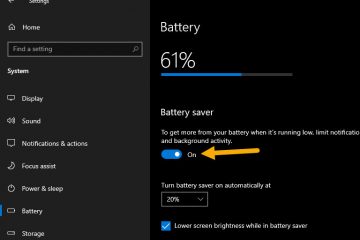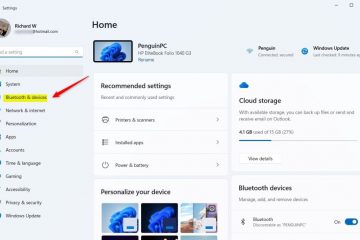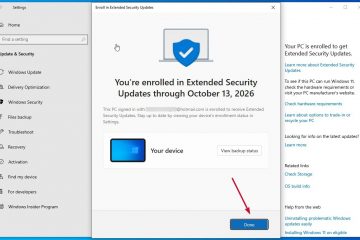Como contar arquivos em uma pasta com PowerShell, CMD ou File Explorer UP
Às vezes, você precisa saber exatamente quantos arquivos ou pastas estão armazenados em uma determinada pasta. Seja para o trabalho ou para suas próprias estatísticas, se você tiver um dispositivo Windows, existem algumas maneiras de encontrar essas informações. Portanto, se você já se perguntou como contar o número de arquivos em um diretório, continue lendo. Aqui estão quatro métodos para contar os itens em uma pasta no Windows 11 ou Windows 10, usando o Explorador de Arquivos, PowerShell e o Prompt de Comando:
OBSERVAÇÃO: Para ilustrar os métodos de contagem de arquivos, pastas e subpastas dentro de um diretório, estou usando o Windows 11. No entanto, os métodos funcionam exatamente da mesma forma no Windows 10 também.
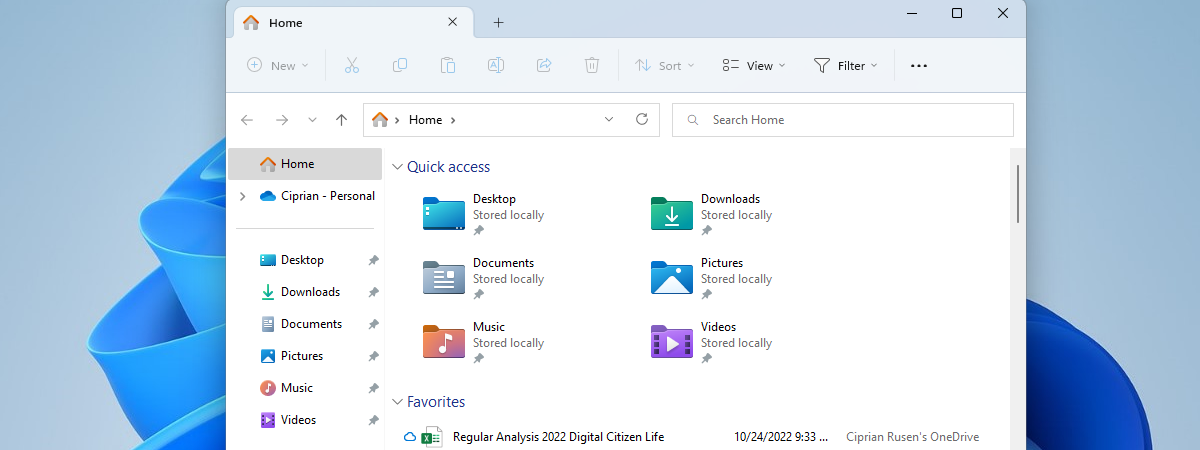
1. Como usar o File Explorer para obter o número de arquivos em uma pasta
Deseja contar todas as pastas e arquivos armazenados em uma determinada pasta e todas as suas subpastas? Um método fácil de encontrar essas informações é usar a janela Propriedades da pasta selecionada. Abra o File Explorer, navegue até sua pasta e clique com o botão direito do mouse (ou pressione e segure) no ícone da pasta. No menu contextual, selecione Propriedades. Como alternativa, selecione a pasta e pressione as teclas Alt + Enter no teclado.
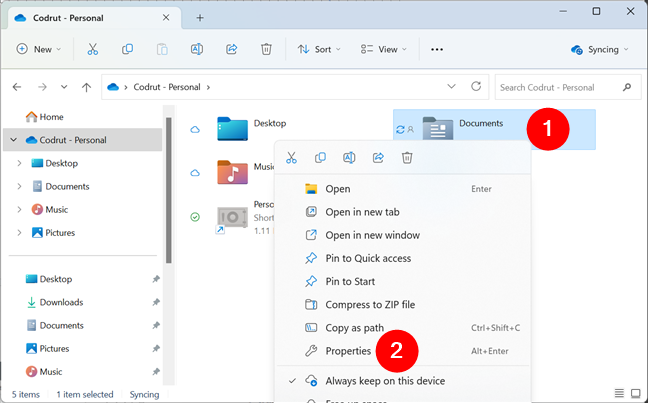
Abrindo as Propriedades de uma pasta
Quando a janela Propriedades é aberta, o Windows começa automaticamente a contar os arquivos e pastas dentro do diretório selecionado. Você pode ver o número de arquivos e pastas exibidos no campo Contém.
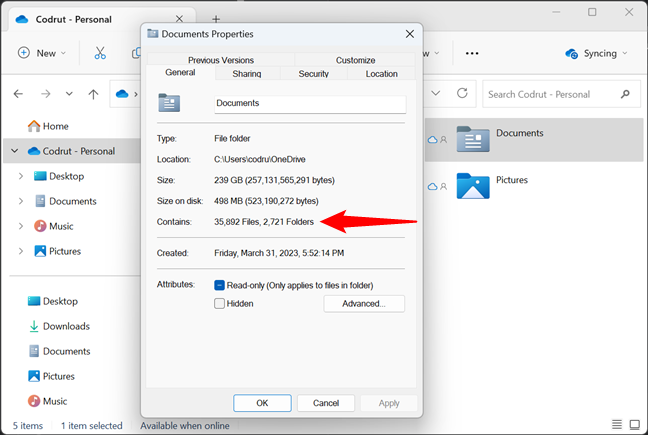
A janela Propriedades de uma pasta conta os arquivos e subpastas
A seguir, vamos ver como usar o PowerShell para obter o número de arquivos em uma pasta:
2. Como usar o PowerShell para contar os arquivos em uma pasta
O PowerShell oferece uma das melhores maneiras de contar os arquivos e subpastas armazenados em uma pasta. Abra o PowerShell e vá para o local da pasta. Para fazer isso, execute o comando:
cd path
…onde path é o caminho da sua pasta.
Por exemplo, eu quero contar os arquivos e subpastas encontrado na minha pasta Documentos, localizada em”F:\OneDrive”, então preciso executar este comando:
cd”F:\OneDrive\Documents”
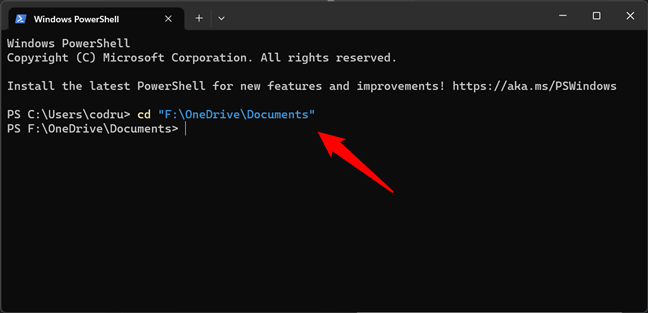
Usando o Powershell para acessar uma pasta
Se você quiser contar os arquivos e pastas dentro desse diretório, execute este comando:
(Get-ChildItem | Measure-Object).Count
Observe que não funciona recursivamente; ele conta apenas os elementos de primeiro nível.
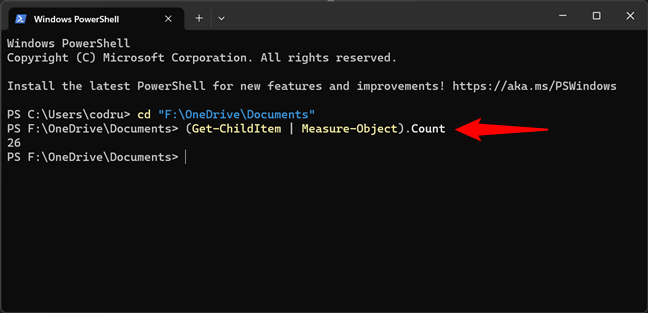
Usando o PowerShell para contar os arquivos e pastas em uma pasta
Se você quiser contar apenas as pastas dentro de sua pasta pai, execute este comando:
(Get-ChildItem-Directory | Measure-Object).Count
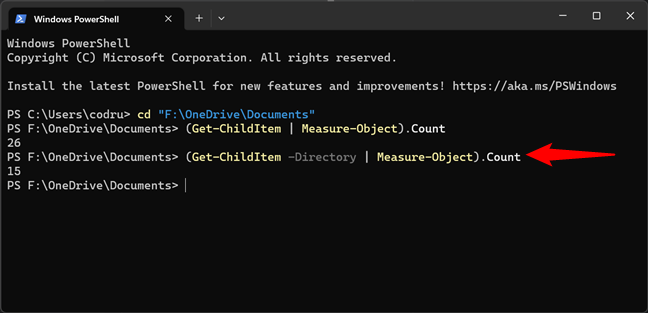
Usando o PowerShell para contar as subpastas de uma pasta
Se você quiser contar apenas os arquivos na pasta, execute este comando:
(Get-ChildItem-File | Measure-Object).Count
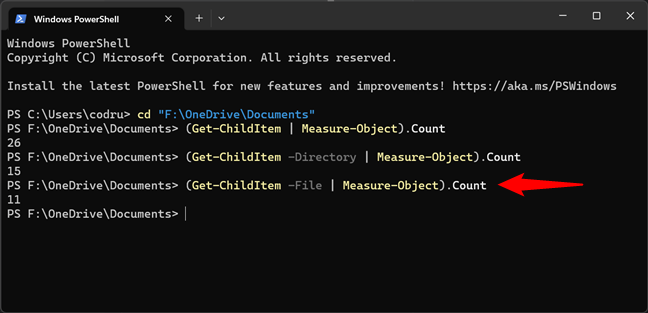
Usando o PowerShell para contar os arquivos em uma pasta
Se você deseja contar recursivamente pastas e/ou arquivos em sua pasta pai, adicione o parâmetro Recurse a qualquer um dos comandos anteriores:
Para contar recursivamente todos os arquivos e subpastas em uma pasta com o PowerShell, execute:
(Get-ChildItem-Recurse | Measure-Object).Count
Se você quiser contar recursivamente apenas as subpastas em um diretório, execute este comando:
(Get-ChildItem-Recurse-Directory | Measure-Object).Count
E para contar recursivamente apenas os arquivos dentro de uma pasta, use este comando:
(Get-ChildItem-Recurse-File | Measure-Object).Count
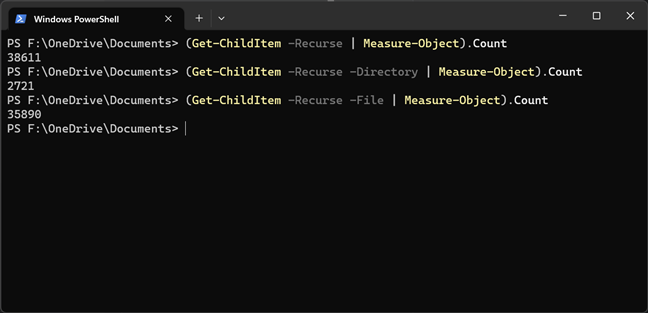
Usando o PowerShell para contar todos os arquivos e pastas em uma pasta, recursivamente
NOTA: Contagem recursiva significa que você está contando todos os arquivos e subpastas contidos em uma pasta, não apenas os arquivos e pastas no primeiro nível da árvore de pastas.
3. Como usar o CMD para contar os arquivos em uma pasta
Se precisar listar o número de arquivos em um diretório, você também pode usar o prompt de comando. Abra o prompt de comando e execute o seguinte comando:
dir/a:-d/s/b”Folder Path”| find/c”:\”
Por exemplo, para usar o CMD para contar os arquivos e subpastas na minha pasta”F:\OneDrive\Documents”, preciso executar:
dir/a:-d/s/b”F:\OneDrive\Documentos”| find/c”:\”
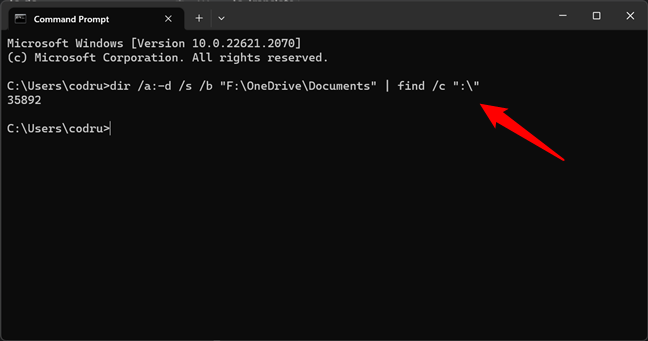
Usando o prompt de comando (cmd) para contar os arquivos em uma pasta
Se você quiser contar as subpastas em uma pasta, execute este comando:
dir/a:d/s/b”Caminho da pasta”| find/c”:\”
No meu exemplo, seria:
dir/a:d/s/b”F:\OneDrive\Documents”| find/c”:\”
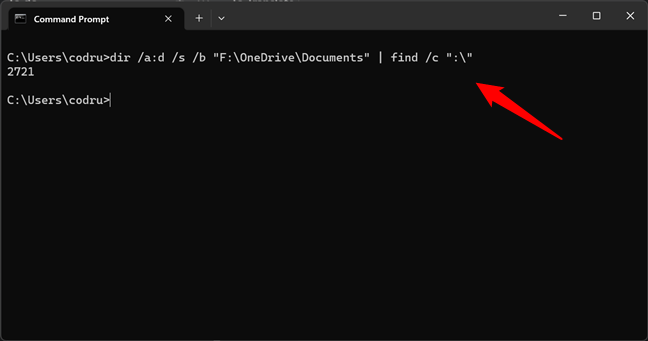
Usando o Prompt de Comando (cmd) para contar as subpastas de uma pasta
NOTA: Em vez de usar os comandos anteriores para contar os itens em uma pasta com CMD , você também pode executar o comando dir assim, sem nenhum parâmetro. No entanto, isso produzirá toda a lista de itens no prompt de comando e a contagem de itens aparecerá apenas no final. Funciona, mas é muito detalhado e não fornece os resultados claros que você obtém ao usar os parâmetros apresentados anteriormente nesta seção.
4. Uma maneira alternativa de contar os arquivos em uma pasta com o File Explorer
Assim como o primeiro método deste guia, este também envolve o File Explorer. No entanto, deixei para o final porque não funciona recursivamente. Ele conta apenas os arquivos e pastas no primeiro nível da árvore de pastas, mesmo que essas pastas contenham outros arquivos e pastas. Mesmo assim, pode ser útil em determinadas situações.
Abra o File Explorer (Win + E) e vá até a pasta onde estão armazenados os itens que você deseja contar. O número total de itens (arquivos e pastas) armazenados é exibido no canto inferior esquerdo da interface do usuário do File Explorer.
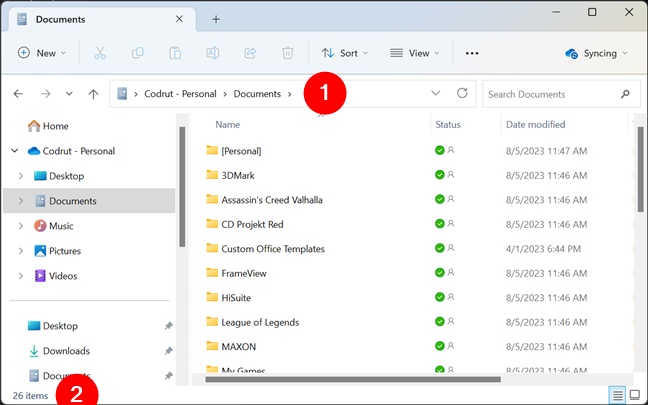
Usando o File Explorer para contar os arquivos e subpastas em uma pasta
Se você quiser contar apenas alguns dos arquivos ou pastas armazenados dentro de sua pasta, selecione todos eles e olhe no canto inferior esquerdo da interface do Explorador de Arquivos. Ele deve exibir o número de itens selecionados.
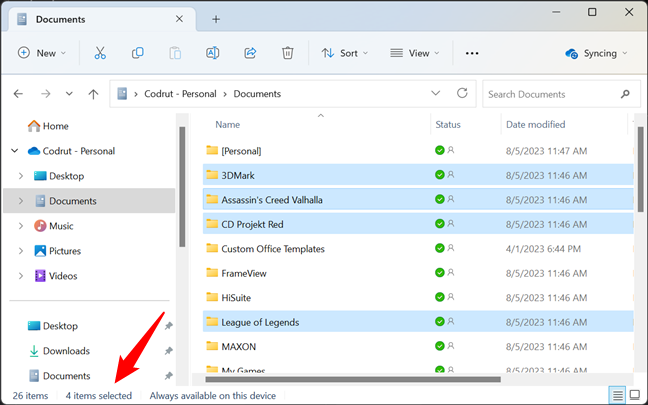
Usando o File Explorer para contar o número de itens selecionados em uma pasta
É isso aí!
Você conhece outras maneiras de contar os arquivos em uma pasta e suas subpastas?
Se você quer saber exatamente quantos arquivos e pastas estão dentro de uma pasta do seu computador Windows, agora você sabe como fazer isso. Como você viu, existem algumas maneiras de obter essas informações, para que você possa escolher a que melhor se encaixa. Se você tiver dúvidas ou conhecer outras maneiras de encontrar essas informações, não hesite em deixar um comentário abaixo.